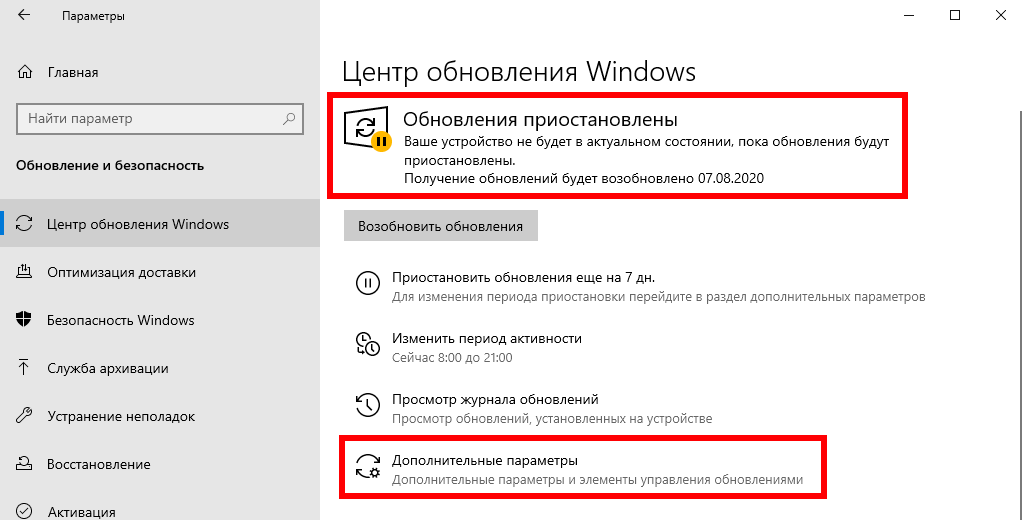Сейчас многие Интернет-провайдеры предоставляют безлимитное подключение с высокой скоростью передачи данных и с неограниченным объёмом передаваемого трафика.
Но бывает и много исключений, например, мобильные Интернет-провайдеры по-прежнему используют лимитные подключения, когда после исчерпания определённого количество гигабайт, скорость передачи данных становится медленной или подключение к Интернету становится платным.
Либо вы пользуетесь доступом в Интернет в гостинице, аэропорту или в других публичных местах, когда скорость обмена данными очень медленная.
В любом из этих случаев внезапное желание Windows скачать несколько сотен мегабайт или несколько гигабайт файлов может оставить вас вовсе без Интернета.
Самое лучшее, что можно сделать в такой ситуации — отложить скачивание и установку обновлений Windows на некоторое время.
Период, на который можно остановить обновление Windows — до 35 дней.
Перейдите в «Настройки» (Win+i) → «Обновление и безопасность» → «Центр обновления Windows».
И нажмите кнопку «Приостановить обновления на 7 дн.»
Теперь Windows 10 не будет скачивать и устанавливать обновления, пока не пройдёт 7 дней или пока вы не нажмёте кнопку «Возобновить обновления».
Как увеличить срок приостановки обновлений
Вам необязательно останавливать обновления именно на 7 дней, вы можете выбрать более короткий или более длительный период, но не более 35 дней.
Для этого нажмите на кнопку «Дополнительные параметры».
Здесь в группе «Приостановка обновлений» вы можете выбрать другой период.
Помните, что не получится бесконечно откладывать обновления, после истечения указанного срока автоматическая установка обновлений будет включена.
Если у вас появился быстрый и безлимитный Интернет, вы вновь можете перейти на эту страницу настроек и принудительно запустить обновление системы.
Связанные статьи:
- Как ограничить скорость загрузки обновлений Windows 10 (100%)
- Как запретить Windows 10 автоматически загружать обновления (100%)
- Почему Windows 10 использует так много трафика и как это исправить (100%)
- Как узнать, какие программы израсходовали трафик (79.4%)
- Что такое «Лимитное подключение» и для чего оно нужно в Windows 10 (79.4%)
- Как подключить Apple AirPods Pro к любому устройству (RANDOM - 50%)